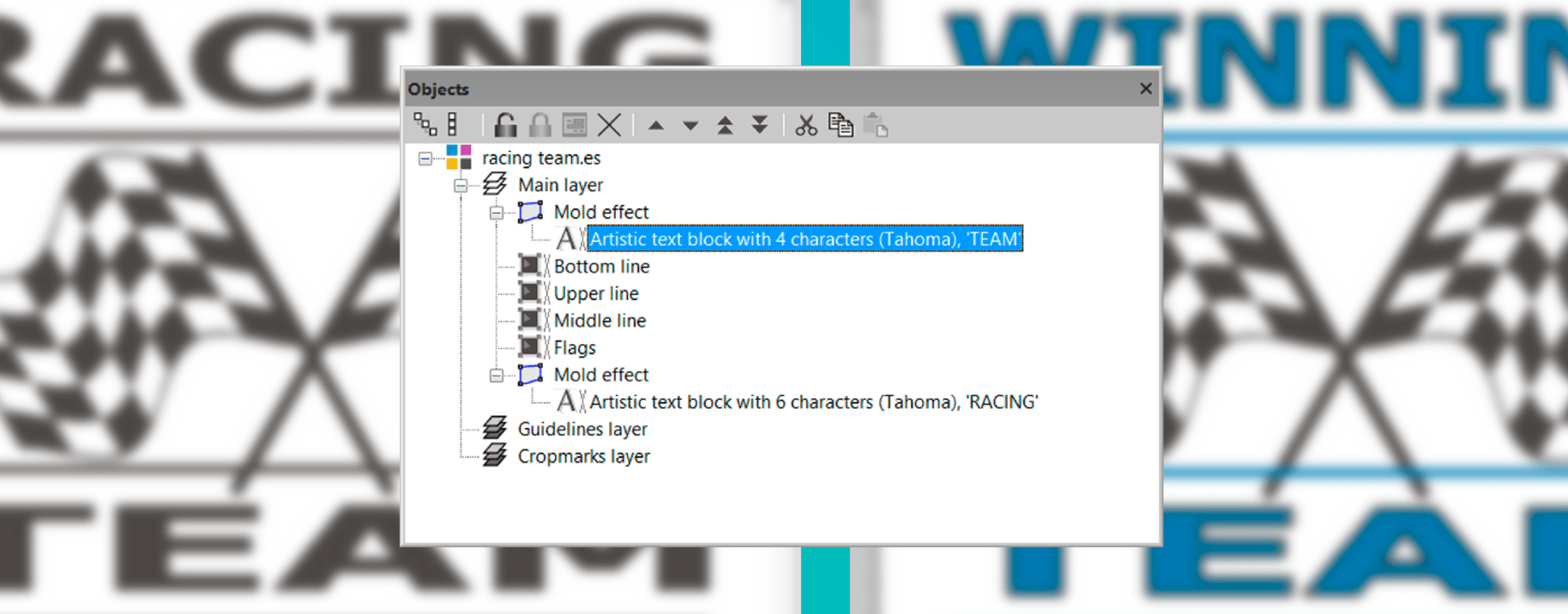Met EasySIGN kun je object georiënteerd ontwerpen. Dit betekent dat elk onderdeel van je ontwerp wordt weergegeven en opgeslagen als een afzonderlijk object inclusief de eigenschappen. Je kunt hierdoor elk object aanpassen en teruggaan naar iedere afzonderlijke stap van je ontwerp zonder je werkblad opnieuw te hoeven maken. Dit bespaart je veel tijd en verbetert de reproduceerbaarheid van je ontwerpen.
Een EasySIGN werkblad bestaat uit verschillende objecten zoals tekst, tekeningen en afbeeldingen. Deze objecten vertegenwoordigen samen je ontwerp. Een object kan allerlei kenmerken hebben, zoals in het geval van tekst een lettertype en in het geval van een tekening een vorm. Een groot voordeel van object georiënteerd ontwerpen is dat de bouwstenen van de verschillende objecten van je ontwerp worden bewaard en achteraf kunnen worden gewijzigd.
Hoe werkt dit?
Dit kan het beste door enkele van de functies van EasySIGN te laten zien in het Objecten menu.
Objecten menu
Beeld > Toolbars > Objecten
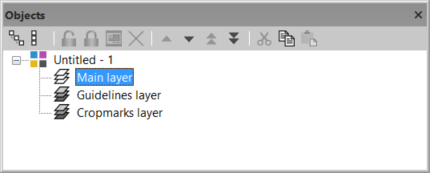
Bij het starten van een nieuw werkblad toont het Objecten menu alleen de lagen die standaard aanwezig zijn in een EasySIGN werkblad. Dit zijn de Hoofd laag Hulplijnen laag en Paskruizen laag. De Hoofd laag wordt gebruikt voor het plaatsen van de designobjecten. Je kunt ook een nieuwe laag aan je ontwerp toevoegen. Zo kun je bijvoorbeeld een laag toevoegen om de snijlijnen uit je ontwerp op te plaatsen. De standaard Hulplijnen laag wordt gebruikt voor het weergeven van de hulplijnen en de Paskruizen laag voor het weergeven van de paskruizen. Lees meer over het plaatsen van paskruizen in onze tip en trick over Paskruizen.
Meer toegevoegde waarde van het Objecten menu wordt zie als je een bestaand EasySIGN werkblad opent.
Werkblad voorbeeld
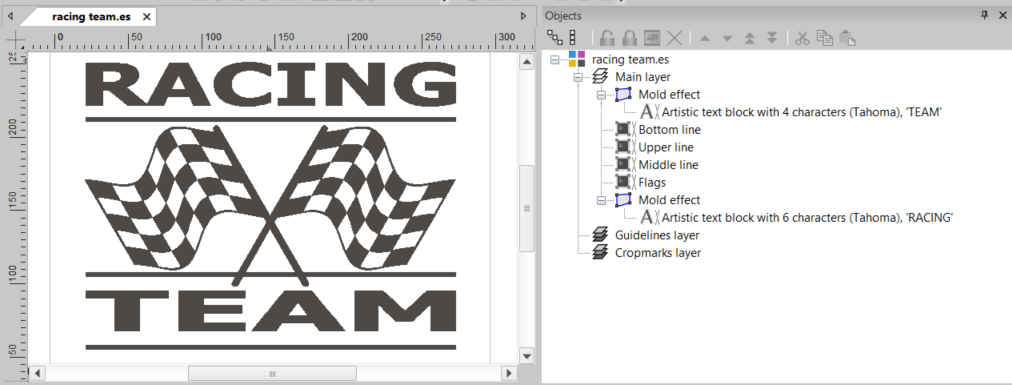
In het Objecten menu kunt je de verschillende objecten van dit werkblad zien. Het ontwerp bestaat uit twee regels tekst. Beide tekstregels zijn met het Boetseer-effect. Dit effect wordt gebruikt om de tekst grootte passend te schalen aan het ontwerp. Verder heeft het ontwerp 4 zwarte curven op de lagen "Upper line", "Middle line", "Bottom line" en "Flags". We willen de tekst “Racing Team” veranderen in “Winning Team”. Om dit te doen selecteren we de tekst "Racing" in het Objecten menu en drukken op de knop "Open het geselecteerde object" om het object te openen.
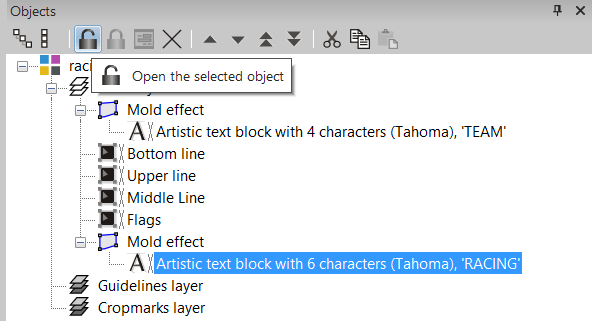
Na het openen van het Racing-object openen we de EasySIGN teksteditor om de tekst van "Racing" in "Winning" te veranderen. Wanneer de tekst is gewijzigd, drukken we gewoon op de knop "Sluit het geselecteerde object" en automatisch wordt de tekst gewijzigd en het Boetseer effect weer toegepast.
We zullen ook de kleur van de "Upper", "Middle" en "Bottom line" wijzigen, evenals de vulkleur van de tekst. Het ontwerp ziet nu als volgt uit:
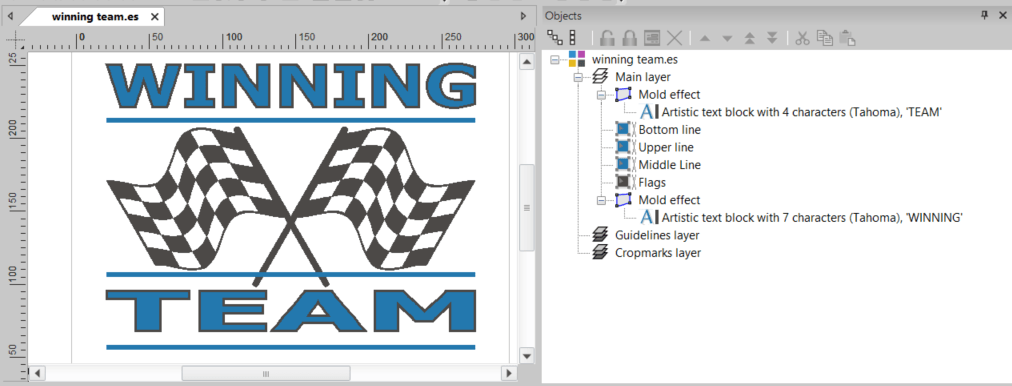
Weergave van lijn- en vulkleuren
In het Objecten menu zijn de vulkleuren van de getekende objecten veranderd evenals de lijn- en vulkleuren van de tekst. De vulkleur van de tekst is blauw en de lijnkleur van de tekst is zwart. Beide worden weergegeven in het Objecten menu.
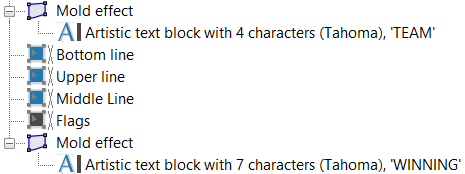
Verplaatsen van objecten
Je kunt objecten verplaatsen, knippen, kopiëren en plakken in het Objecten menu met behulp van de knoppen bovenaan het menu. We kunnen hierdoor bijvoorbeeld de "Bottom line" verplaatsen naar onder de "Middle line".
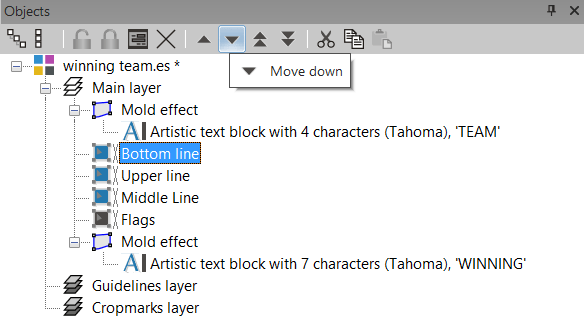
Je kunt het geselecteerde object ook slepen en handmatig op de gewenste positie neerzetten in het objecten menu.
Wijzig eigenschappen
Je kunt de eigenschappen van elk afzonderlijk object zien door het object te selecteren en op de knop "Toon de eigenschappen" bovenaan het Objecten menu.
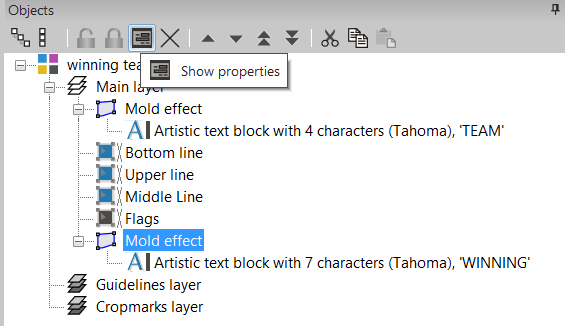
Hierdoor wordt het eigenschappenmenu voor het geselecteerde object geopend. Dus als dit een effect is, wordt het geselecteerde effectmenu automatisch geopend, de instellingen worden weergegeven en kunnen ook direct worden gewijzigd.
De Objecten menu heeft een uitgebreide set van waardevolle functies om snel uw productiewerkbladen aan te kunnen passen.